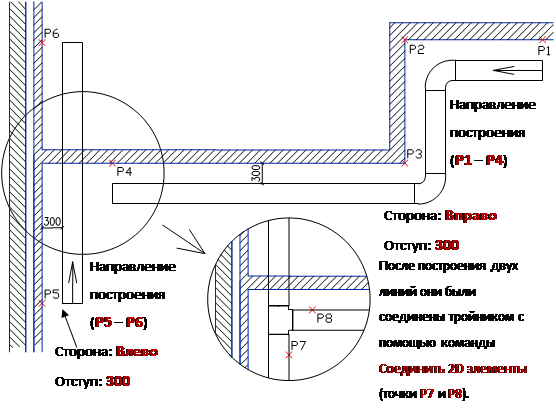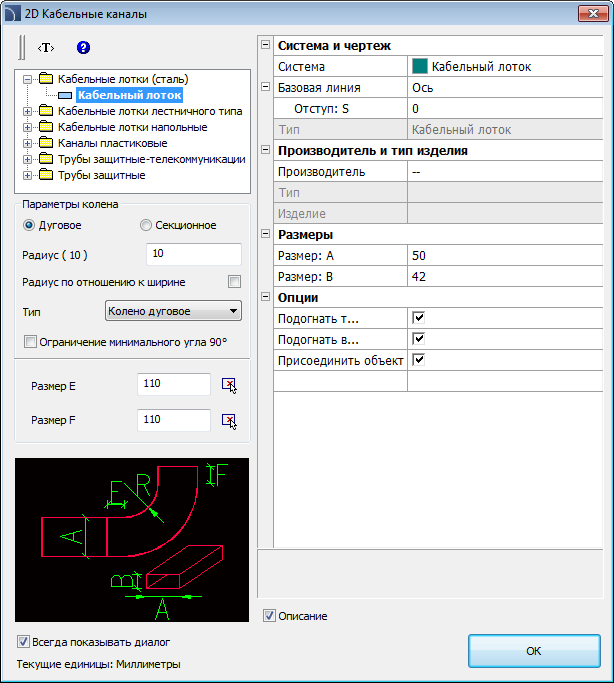
Команда 2D Кабельные каналы позволяет создавать последовательности кабельных лотков, каналов и защитных труб с автоматической вставкой колен, параметры которых определены пользователем (или без колен). Эта команда может быть использована без отображения диалогового окна, что позволяет Вам начать построение сразу после запуска команды с параметрами, установленными при ее последнем запуске.
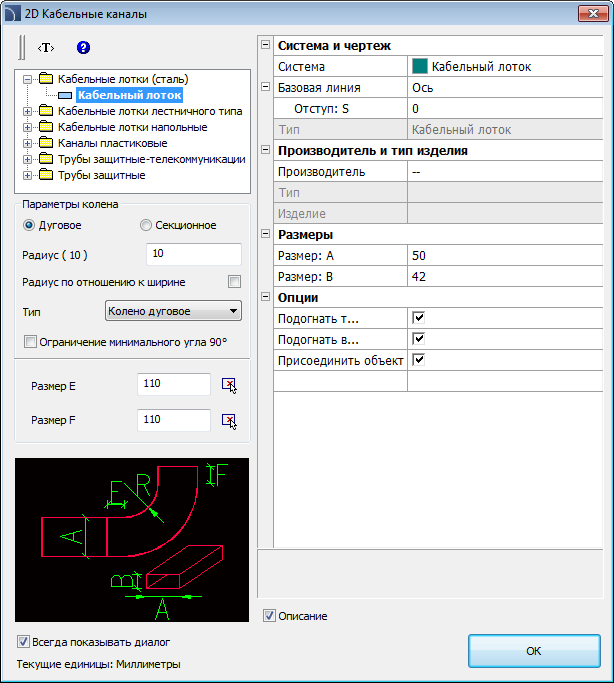
Диалоговое окно 2D Кабельные каналы
Компоновка и базовая функциональность диалогового окна аналогична окну команды 2D элементы кабельных каналов ). Дополнительные опции этой команды:
Параметры колена – набор опций, определяющих параметры колен.
•Радиус – позволяет определить радиус или коэффициент радиуса для колен, вставляемых между линейными сегментами.
•Радиус по отношению к ширине – включает/выключает возможность определения радиуса относительно ширины.
•Тип – позволяет выбрать тип колена, которое будет использовано при построении.
•Ограничение минимального угла 90° – включает/выключает ограничение минимального угла между соединяемыми элементами до 90°.
Размер E/Размер F –
позволяет определить размеры E и F (отображаются на эскизе). Кнопки  позволяет определить размеры указанием
двух точек на чертеже.
позволяет определить размеры указанием
двух точек на чертеже.
|
Дополнительная информация Если включена опция „Всегда показывать диалог”, диалоговое окно не отображается. Для его отображения запустите команду и выберите опцию Настройка путем ввода ключевого символа „Н” в командной строке. |
Базовая линия – определяет положение базовой линии при построении.
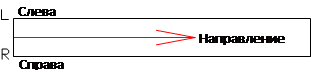
Порядок действий
1. Запустите
команду 2D Кабельные каналы  .
.
2. Если диалоговое окно не отображается, начните построение или выберите опцию Настройки (клавиша Н) для изменения параметров.
3. В списке диалогового окна выберите тип кабельного канала.
4. Выберите тип системы.
5. При необходимости заполните поля раздела Производитель и тип изделия.
6. Укажите значение Диаметра (или размеры поперечного сечения) кабельного канала или защитной трубы.
7. При необходимости включите/выключите опции Подогнать тип системы, Подогнать диаметр и Присоединить объект.
8. Нажмите кнопку OK для начала построения последовательности кабельных каналов путем указания точек на чертеже
Как выполнять построение
При построении указываются точки базовой линии (P1, P2 и т.д.). Если построение выполняется по оси без отступа, линейные сегменты будут создаваться вдоль указанных Вами точек.
|
|
| ||||||
|
Защитная труба |
Гибкая труба
| ||||||
|
|
| ||||||
|
Прямоугольные трубы с секционными коленами |
Прямоугольные трубы с дуговыми коленами |
При построении с отступом линейные сегменты строятся на определенном в параметрах расстоянии от указанных Вами точек.
Пример построения трубопровода с отступами влево и вправо от базовой линии: